Как сделать дубликат страницы в WordPress? (Шаг за шагом)
Опубликовано: 2022-05-29Создание дубликата страницы WordPress сильно отличается от обычного метода копирования и вставки контента. Есть еще много вещей, о которых вам нужно позаботиться при создании дубликата страницы WordPress, которые вы увидите в этом подробном посте.
Создание дубликатов страниц в WordPress может сэкономить вам много времени и усилий при изменении дизайна веб-сайта, а также при внесении некоторых изменений в контент или использовании одного и того же макета для дублирования разных страниц вашего веб-сайта. Какой бы ни была причина, есть несколько способов, с помощью которых вы можете легко дублировать страницы WordPress для своего сайта.
В этом уроке мы расскажем вам, как дублировать страницу в WordPress с различными доступными параметрами, то есть без использования плагинов или без них, а также без влияния на показатели вашего сайта.
Что означают дубликаты страниц WordPress и зачем они нужны?
Дублированная страница WordPress — это именно то, чем кажется ее название. Это копия или реплика исходной страницы, которую вы можете редактировать или обновлять, не затрагивая оригинал.
Когда вы рассматриваете возможность создания дубликата страницы вашего веб-сайта в WordPress, в основном за этим стоят два мотива, которые имеют больше смысла, чем создание совершенно новой страницы для вашего веб-сайта.
Обновление контента
Если макет страницы остается прежним и все, что вам нужно, чтобы обновить контент, создание дубликата страницы WordPress является более достойным вариантом, чем создание совершенно новой страницы. Это не только не уменьшает усилий по дублированию страницы, но и экономит много времени и других ресурсов.
Давайте разберемся на примере. Предположим, вам нужно создать целевую страницу для своего веб-сайта, но она должна иметь тот же макет и тот же контент, что и домашняя страница. В этом случае создание копии или дубликата вашей домашней страницы и внесение в нее некоторых изменений имеет больше смысла, чем создание совершенно новой страницы.
Таким образом, вы можете сэкономить свое драгоценное время, а также уменьшить объем усилий.
Для постановки или экспериментирования
Если вас не устраивает дизайн текущей страницы и вы хотите внести в нее правки или определенные изменения. В этом случае вы не будете уверены, как будет выглядеть итоговая страница, и в то же время не захотите потерять структуру вашей текущей версии.
Особенно, если вы сравните оба дизайна и решите, что старый намного лучше, дубликаты страниц позволят вам провести множество экспериментов, и вы сможете поиграть со всем творческим потенциалом и доступными вариантами, не рискуя дизайном исходной страницы. Вы также можете удалить дубликат страницы, не опасаясь потерять исходное содержимое страницы.
Теперь давайте посмотрим, как вы можете дублировать страницу WordPress с плагинами или без них.
Как дублировать страницу WordPress с помощью плагинов?
WordPress наиболее известен своей высокой настраиваемостью и гибкостью. Всегда есть плагин WordPress, доступный практически для всего на WordPress. Точно так же, если вы хотите продублировать страницу в WordPress, вы можете использовать справочные плагины, доступные в репозитории WordPress, а также каталоги сторонних плагинов.
Поскольку большинство пользователей WordPress являются новичками и не любят покупать плагины премиум-класса, для них мы перечислили некоторые из лучших бесплатных плагинов для создания дубликатов страниц WordPress, которые вы можете попробовать.
Yoast Дублировать сообщение
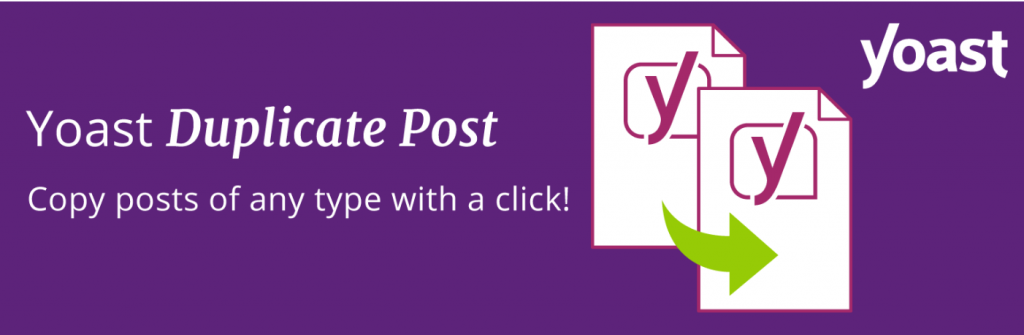
Один из самых доступных и удобных плагинов, который поможет вам дублировать страницы всего за несколько простых шагов. Все, что вам нужно сделать, это сначала установить плагин Yoast Duplicate post WordPress из репозитория WordPress.
Перейдите на панель инструментов WordPress> Плагины> Добавить новый и найдите « Yoast Duplicate Post ». Как только вы найдете плагин, нажмите кнопку «Установить», затем нажмите «Активировать», и все готово.
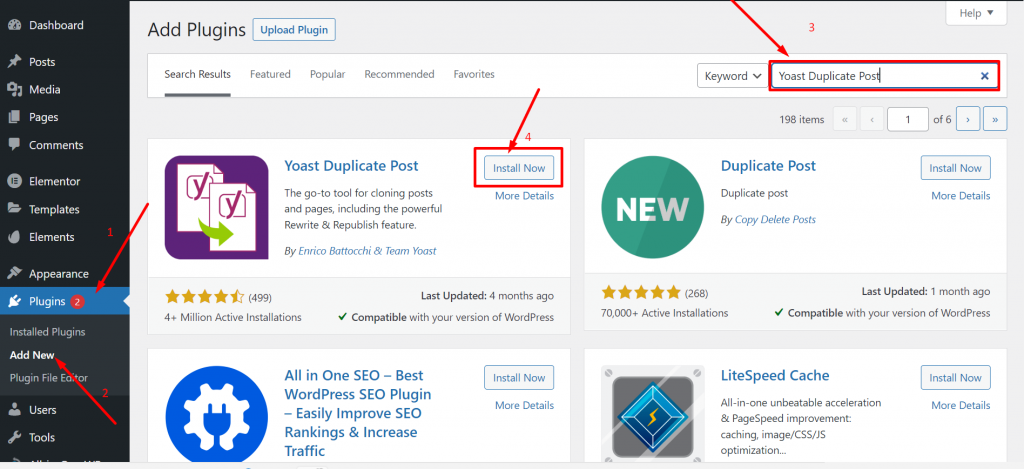
После успешной установки и активации плагина перейдите в раздел ваших сообщений и нажмите «Все сообщения», как показано на рисунке ниже. Вы найдете два клона ссылок и опцию «Новый черновик» прямо под заголовком сообщения.
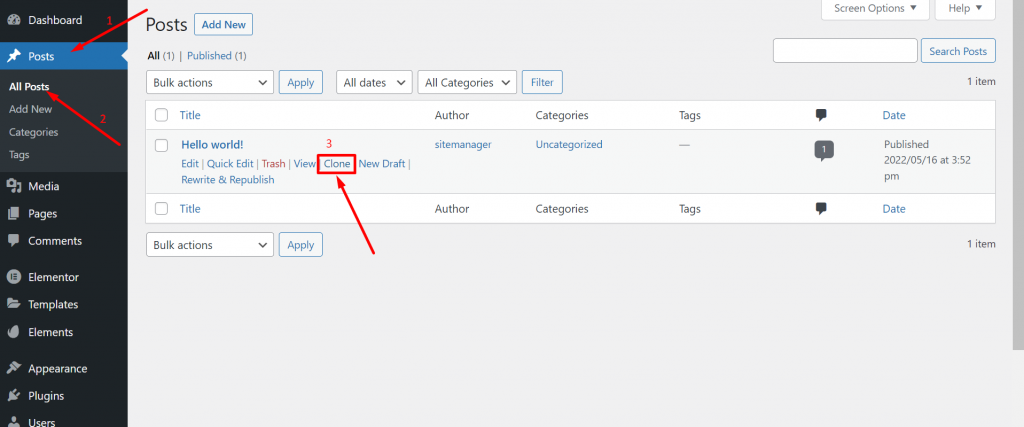
Теперь, когда вы нажмете на ссылку Клонировать, она будет дублировать копию сообщения, и вы не сможете открыть его в редакторе сообщений. Однако, если вы решите щелкнуть ссылку «Новый черновик», она сразу же будет иметь дубликат записи WordPress, и вы сможете открыть дубликат версии в редакторе сообщений.
Точно так же вы найдете те же ссылки под заголовком страницы, как показано на рисунке ниже:
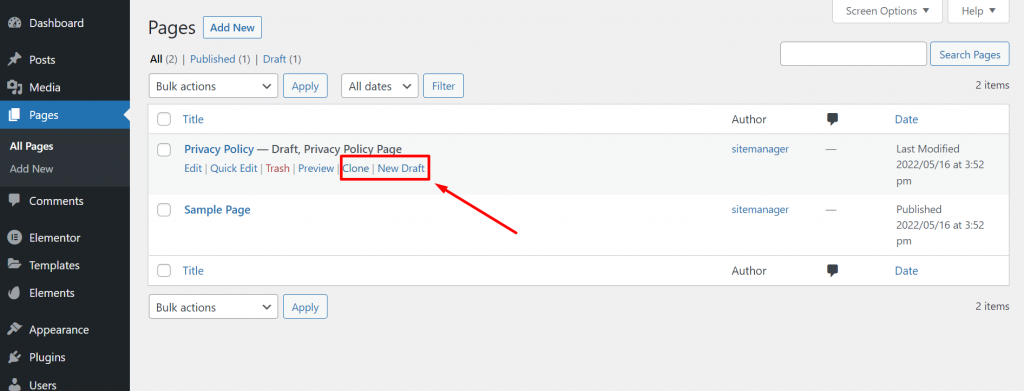
Как сделать дубликат страницы в WordPress без плагинов?
В случае, если вы не хотите использовать какой-либо плагин WordPress для дублирования страниц, лучший альтернативный вариант — использовать ручные методы. В этом методе вы можете либо добавить некоторые коды в файл function.php, либо вручную скопировать и вставить код страницы.
Теперь давайте посмотрим, как вы можете действовать.
Как продублировать страницу или сообщение WordPress с помощью файла function.php?
Первый ручной метод, который вы можете попробовать создать в WordPress, — это редактирование файла function.php. Но прежде чем обрабатывать или вносить какие-либо изменения в файлы WordPress, убедитесь, что вы создали полную резервную копию своего веб-сайта.
Теперь, чтобы получить доступ к вашему файлу function.php, вы можете использовать клиент FTP (протокол передачи файлов), такой как FileZilla, или через cPanel (если есть). Как только вы получите доступ ко всем файлам, перейдите к файлу function.php и откройте его в редакторе. Теперь все, что вам нужно сделать, это добавить приведенный ниже код в файл, сохранить его и загрузить снова.
|
1 2 3 4 5 6 7 8 9 10 11 12 13 14 15 16 17 18 19 20 21 22 23 24 25 26 27 28 29 30 31 32 33 34 35 36 37 38 39 40 41 42 43 44 45 46 47 48 49 50 51 52 53 54 55 56 57 58 59 60 61 62 63 64 65 66 67 68 69 70 71 72 73 74 75 76 77 78 79 80 81 82 83 84 85 86 87 88 89 90 91 92 93 94 95 96 97 98 99 100 101 102 103 104 105 106 107 108 |
/* * Function for post duplication. Dups appear as drafts. User is redirected to the edit screen */ function rd_duplicate_post_as_draft ( ) { global $ wpdb ; if ( ! ( isset ( $ _GET [ 'post' ] ) | | isset ( $ _POST [ 'post' ] ) | | ( isset ( $ _REQUEST [ 'action' ] ) & & 'rd_duplicate_post_as_draft' == $ _REQUEST [ 'action' ] ) ) ) { wp_die ( 'No post to duplicate has been supplied!' ) ; } /* * Nonce verification */ if ( ! isset ( $ _GET [ 'duplicate_nonce' ] ) | | ! wp_verify_nonce ( $ _GET [ 'duplicate_nonce' ] , basename ( __FILE__ ) ) ) return ; /* * get the original post id */ $ post_id = ( isset ( $ _GET [ 'post' ] ) ? absint ( $ _GET [ 'post' ] ) : absint ( $ _POST [ 'post' ] ) ) ; /* * and all the original post data then */ $ post = get_post ( $ post_id ) ; /* * if you don't want current user to be the new post author, * then change next couple of lines to this: $new_post_author = $post->post_author; */ $ current_user = wp_get_current_user ( ) ; $ new_post_author = $ current_user - > ID ; /* * if post data exists, create the post duplicate */ if ( isset ( $ post ) & & $ post ! = null ) { /* * new post data array */ $ args = array ( 'comment_status' = > $ post - > comment_status , 'ping_status' = > $ post - > ping_status , 'post_author' = > $ new_post_author , 'post_content' = > $ post - > post_content , 'post_excerpt' = > $ post - > post_excerpt , 'post_name' = > $ post - > post_name , 'post_parent' = > $ post - > post_parent , 'post_password' = > $ post - > post_password , 'post_status' = > 'draft' , 'post_title' = > $ post - > post_title , 'post_type' = > $ post - > post_type , 'to_ping' = > $ post - > to_ping , 'menu_order' = > $ post - > menu_order ) ; /* * insert the post by wp_insert_post() function */ $ new_post_id = wp_insert_post ( $ args ) ; /* * get all current post terms ad set them to the new post draft */ $ taxonomies = get_object_taxonomies ( $ post - > post_type ) ; // returns array of taxonomy names for post type, ex array("category", "post_tag"); foreach ( $ taxonomies as $ taxonomy ) { $ post_terms = wp_get_object_terms ( $ post_id , $ taxonomy , array ( 'fields' = > 'slugs' ) ) ; wp_set_object_terms ( $ new_post_id , $ post_terms , $ taxonomy , false ) ; } /* * duplicate all post meta just in two SQL queries */ $ post_meta_infos = $ wpdb - > get_results ( "SELECT meta_key, meta_value FROM $wpdb->postmeta WHERE post_id=$post_id" ) ; if ( count ( $ post_meta_infos ) ! = 0 ) { $ sql_query = "INSERT INTO $wpdb->postmeta (post_id, meta_key, meta_value) " ; foreach ( $ post_meta_infos as $ meta_info ) { $ meta_key = $ meta_info - > meta_key ; if ( $ meta_key == '_wp_old_slug' ) continue ; $ meta_value = addslashes ( $ meta_info - > meta_value ) ; $ sql_query_sel [ ] = "SELECT $new_post_id, '$meta_key', '$meta_value'" ; } $ sql_query . = implode ( " UNION ALL " , $ sql_query_sel ) ; $ wpdb - > query ( $ sql_query ) ; } /* * finally, redirect to the edit post screen for the new draft */ wp_redirect ( admin_url ( 'post.php?action=edit&post=' . $ new_post_id ) ) ; exit ; } else { wp_die ( 'Post creation failed, could not find original post: ' . $ post_id ) ; } } add_action ( 'admin_action_rd_duplicate_post_as_draft' , 'rd_duplicate_post_as_draft' ) ; /* * Add the duplicate link to action list for post_row_actions */ function rd_duplicate_post_link ( $ actions , $ post ) { if ( current_user_can ( 'edit_posts' ) ) { $ actions [ 'duplicate' ] = '<a href="' . wp_nonce_url ( 'admin.php?action=rd_duplicate_post_as_draft&post=' . $ post - > ID , basename ( __FILE__ ) , 'duplicate_nonce' ) . '" title="Duplicate this item" rel="permalink">Duplicate</a>' ; } return $ actions ; } add_filter ( 'post_row_actions' , 'rd_duplicate_post_link' , 10 , 2 ) ; |
Теперь приведенный выше фрагмент позволит вам дублировать сообщения WordPress. Но для репликации страниц WordPress вы должны заменить последнюю строку приведенного выше кода фрагментом, приведенным ниже:

|
1 |
add_filter ( 'page_row_actions' , 'rd_duplicate_post_link' , 10 , 2 ) ; |
Когда вы успешно сможете добавить данный фрагмент в файл function.php, в меню ваших сообщений и страниц появится кнопка « Дублировать ».
Как вручную дублировать страницы WordPress?
Если вы не хотите вносить какие-либо изменения или редактировать файл config.php, лучшее, что вы можете сделать в качестве альтернативы, — это скопировать и вставить код страницы или публикации, которую вы хотите воспроизвести. Для этого все, что вам нужно сделать, это
Шаг 1: Откройте страницу или пост, который вы хотите продублировать (в редакторе блоков).
Шаг 2: Нажмите на три точки, расположенные в правом верхнем углу страницы, как показано на рисунке ниже.

Шаг 3: Нажмите на редактор кода и скопируйте весь код страницы или публикации.
Шаг 4: Теперь нажмите «Добавить новую страницу или запись».
Шаг 5: Откройте новую страницу или сообщение в редакторе блоков и аналогичным образом щелкните редактор кода, как вы делали это на шаге 2, и вставьте скопированный код.
Шаг 6: Теперь вы можете включить визуальный редактор, и вы обнаружите, что сообщение или страница были успешно клонированы.
Хотя этот метод, казалось бы, занимает много времени, и для каждого поста или страницы вам придется вручную копировать и вставлять коды. Следовательно, мы настоятельно рекомендуем вам воспользоваться помощью плагинов для дублирования страниц WordPress, которые могут выполнить ту же работу всего за несколько секунд.
Теперь вы изучили различные способы дублирования постов и страниц, как насчет их удаления или удаления? Давайте узнаем.
Как удалить или удалить дубликаты страниц или сообщений WordPress?
После успешного создания дубликатов страниц и сообщений, если вы хотите удалить или удалить их, весь процесс довольно прост и удобен.
Во-первых, вам нужно перейти на свои страницы или сообщения с панели управления WordPress и выбрать дубликаты страниц или сообщений.
Вы найдете несколько ссылок или опций, таких как « Редактировать », « Быстрое редактирование» и « Корзина ». Чтобы удалить или удалить дубликат страницы или публикации, вам нужно нажать на ссылку «Корзина». Но ваш дубликат поста/страницы не был удален навсегда. Он был перемещен в корзину, где вы все еще можете получить доступ к странице или публикации.
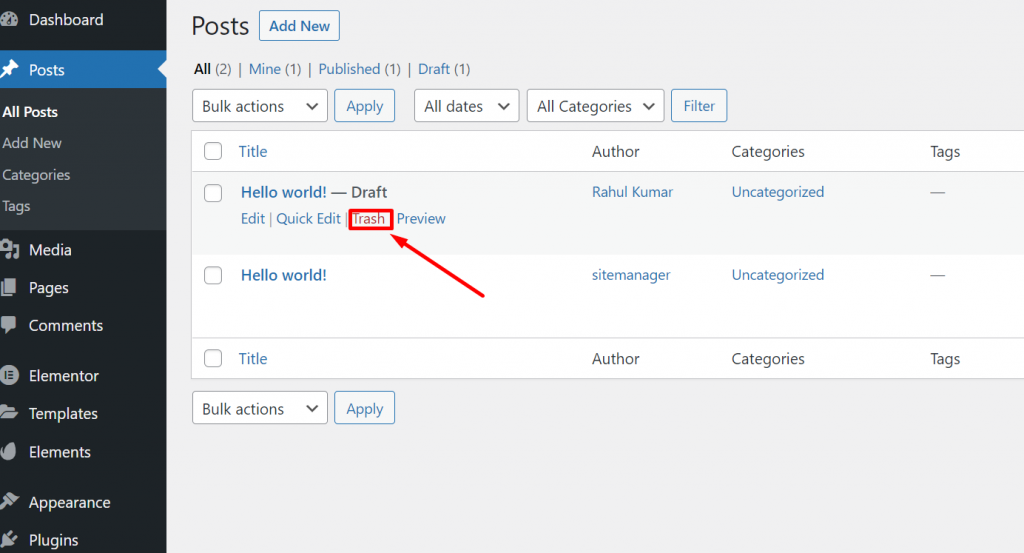
Чтобы удалить или удалить его навсегда из вашего WordPress, вам нужно пройти через папку корзины и выбрать опцию « Удалить навсегда » из раскрывающегося списка многих массовых действий и проверить соответствующие страницы или сообщения, которые вы хотите удалить, как показано ниже:
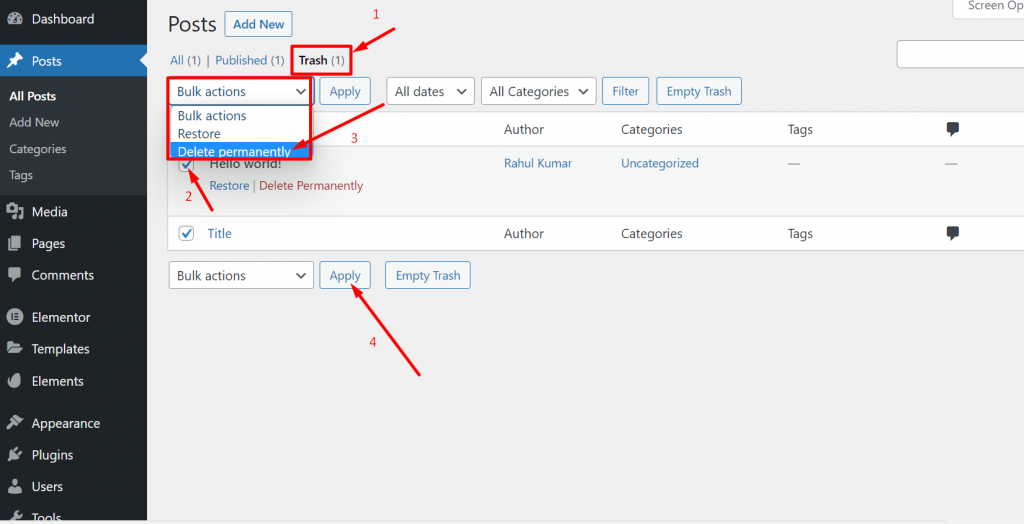
Нажмите кнопку «Применить», и все готово. Вы успешно смогли удалить дубликат страницы или поста WordPress со своего веб-сайта. Даже если вы случайно удалили клон или дубликат страницы или публикации, вы все равно можете создать новую в любое время.
Резюме
Из приведенного выше поста вы, должно быть, заметили, что использование плагина дубликатов страниц WordPress намного проще в использовании и быстрее, чем руководство. Вам не нужно рисковать, редактируя PHP-файлы, и это не требует много усилий и времени.
Тем не менее, для отдельных страниц или сообщений ручной метод может быть отличным вариантом, но для нескольких страниц или сообщений использование плагина будет отличным вариантом. Вы можете использовать любой плагин, который мы упомянули в этом посте, или вы можете выбрать любой другой из множества других доступных вариантов, предлагающих различные функции и возможности.
Если вы решите пойти по этому пути, вы наверняка сэкономите много времени и усилий, а также уменьшите риск любой ошибки при выполнении этого вручную.
Если вам известен какой-либо другой метод, который кажется более экономичным и лучшим, чем тот, который мы упомянули в этом посте, сообщите нам об этом в разделе комментариев ниже.
Часто задаваемые вопросы
Можно ли дублировать страницу в WordPress?
Да, вы можете легко дублировать страницы или сообщения в WordPress с помощью плагинов дублирования страниц WordPress. Однако вы также можете сделать это вручную, отредактировав файл function.php.
Как продублировать страницу в WordPress без плагинов?
Дублировать страницы в WordPress без плагинов можно следующими двумя способами:
1. Отредактировав файл function.php
2. Скопировав и вставив код страницы или поста, который вы хотите продублировать или сделать клон.
Является ли клонирование веб-сайта незаконным?
Клонирование веб-сайта является полностью незаконным, если у вас нет разрешения автора или авторских прав на основной сайт.
